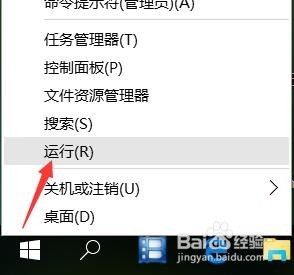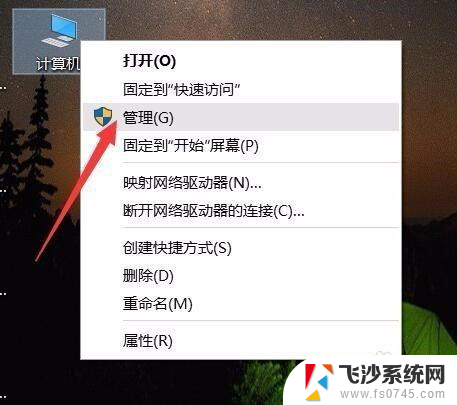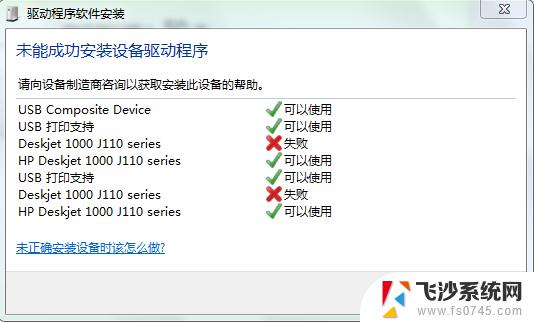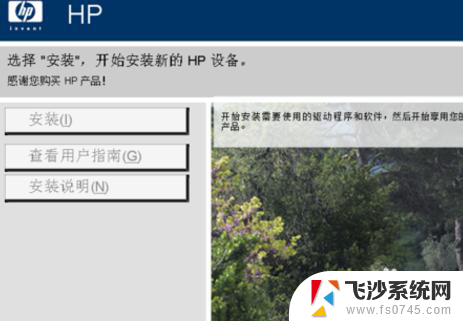打印机装好了驱动为什么打印不了 安装打印机驱动后无法打印的解决方法
打印机作为我们日常办公和学习的重要工具,它的正常工作对于我们的工作效率和学习效果有着至关重要的影响,有时候我们可能会遇到一个让人困惑的问题:当我们已经成功安装了打印机驱动后,为什么还是无法打印呢?这种情况常常让人感到困扰,但其实我们可以通过一些简单的解决方法来解决这个问题。在本文中我们将为大家介绍一些常见的打印机驱动安装后无法打印的解决方法,希望能够帮助大家解决这个问题,让我们的打印机重新恢复正常工作。
操作方法:
1.如果打印机无法正常打印,特别是在安装了正确的打印机驱动后。我们可以进入按"Windows+R“或右击菜单按钮打开运行窗口,输入命令进入服务界面。
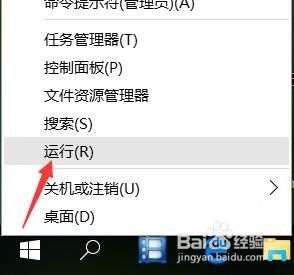
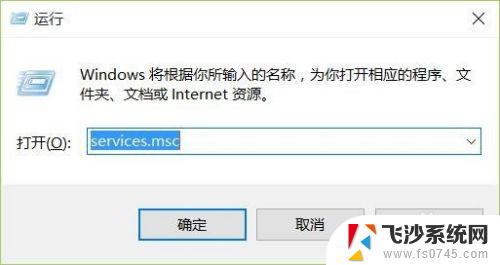
2.待进入”系统服务“窗口后,找到相应的Print Spooler服务,确定此服务项正常开启,如果没有正常开启时,则右击选择”启用“项即可。
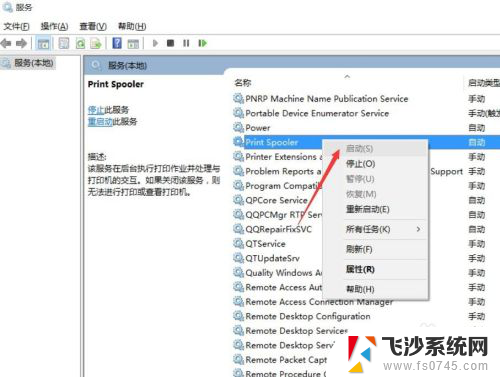
3.同时我们还需要检测打印机驱动是否可用,可以右击”Windows开始“菜单,从其右键列表中选择”计算机管理“项。
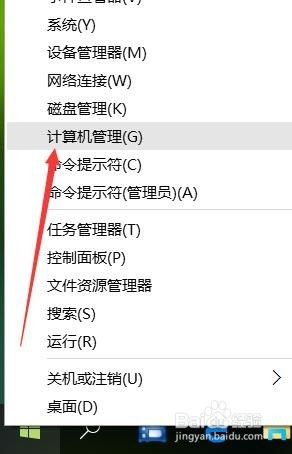
4.待打开‘计算机管理”界面后,找到相应的“打印队列 ”列表,从中找到被禁用的打印机设备将其开启即可。
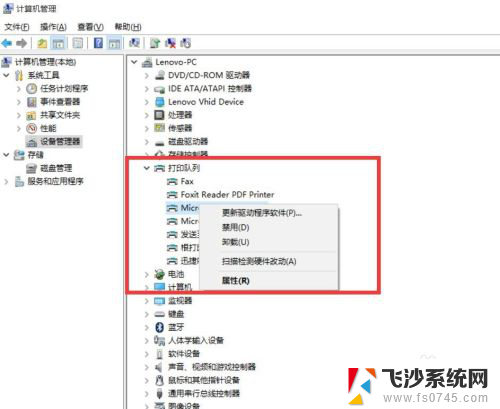
5.同时打印机和系统的不兼容性,才会造成打印机无法正常工作的问题。对此我们需要借助相关驱动人生或驱动精灵来识别并安装打印机驱动。
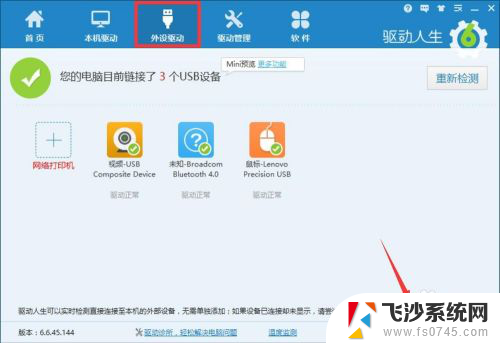
6.另外,对于电脑中没有安装打印机的情况,或者需要实现文档格式转换的需要时,我们可以借助如图所示的虚拟打印机程序来实现。只需要简单的配置操作后,就可以实现相关打印任务了。
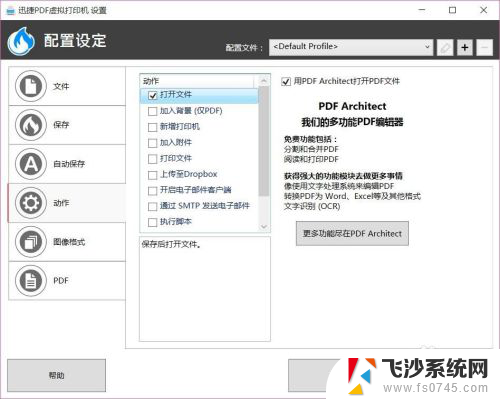
以上是关于打印机安装驱动后无法打印的全部内容,如果还有不清楚的用户,可以参考以上步骤进行操作,希望对大家有所帮助。